excel表格同一格如何自动求乘
excel自动计算乘法操作的教程

excel自动计算乘法操作的教程
Excel中经常需要使用到为数据进行快速计算乘法的技巧,自动计算乘法具体该如何进行操作呢?下面是由店铺分享的excel自动计算乘法操作的教程,以供大家阅读和学习。
excel自动计算乘法操作的教程:
自动计算乘法步骤1:首先我们进入excel表格,在这里有两组数都是前面一组乘以后面一组,我们要计算结果。
自动计算乘法步骤2:首先我们选定第一组数最后面这个格子,然后点击上面的那个插入函数符号
自动计算乘法步骤3:我们选择这个MMULT函数,大家找不到的可以在上面的搜索函数中输入乘法。
自动计算乘法步骤4:然后我们需要输入Array1和Array2,这个要怎么输入呢,我们需要找到分别想乘的两个数的坐标,比如22是E10,2是F10
自动计算乘法步骤5:输入成这样后我们点击确定就可以了
自动计算乘法步骤6:大家看我们成功计算出了第一组数,接下来我们点击44数字右下角的那个小黑点,拖着他往下拉
自动计算乘法步骤7:所有数字的结果都出来了!大家看看是不是正确的呢~~~~~~~~~~。
excel表格中自动快捷计算乘除

竭诚为您提供优质文档/双击可除excel表格中自动快捷计算乘除篇一:excel表格如何快速进行乘法运算啊excel表格如何快速进行乘法运算啊因为我有很多的单元格都要进行乘法运算,但是每个都插入乘积函数太麻烦了,有没有其他省力的方法啊,请各位高手帮帮我,现在知道了知识不够累死人啊!!!!最佳答案如果你的两个数分别在a1列和b1列,那么在c1输入公式:=a1*b1,然后回车,就会出现得数,选定c1,光标移到右下角,出现“十”字后,左键按住不放向下拉即可。
篇二:在excel表格中直接输入加减乘除的符号和数字,后一列单元格会自动得出结果单击单元格b1将光标定位在b1,然后菜单栏,插入,名称,定义,输入“y”(不含双引号,可任意),在下面的“引用位置”输入=eValuate(a1),确定;然后在b1中输入=y,就会得出结果实际上在其他单元格中输入=y+1等公式,也可以得出结果,只不过是b1中表达式计算结果加1在网上找的!用过,很爽,愿和大家分享!假设c列为通过公式计算得到的结果(假设c1为“=a1+b1”,或者直接是数字运算“=2+3”),而相邻的d列是你需要显示公式的地方(即d1应该显示为“=a1+b1”或者“=2+3”)。
1.打开“工具”菜单选择“选项”命令,出现“选项”对话框。
2.在“常规”选项卡中,选中“R1c1引用方式”选项。
3.定义名称,将“引用位置”由“=get.cell(6,sheet1!Rc[-1])”即可。
这里的Rc[-1]含义是如果在当前单元格的同行前一列单元格中有公式结果,则在当前单元格中得到公式内容,即在含公式结果单元格的同行后一列单元格显示公式内容;如果将Rc[-1]改为Rc[1],则在公式结果的同行前一列单元格显示公式内容。
4.如果“引用位置”中含有“Rc[-1]”,则在含公式结果单元格的同行后一列单元格中输入“=FormulaofResult”即可得到公式;如果“引用位置”中含有“Rc[1]”,则在含公式结果单元格的同行前一列单元格中输入“=FormulaofResult”即可得到公式。
Excel中计算同一单元格中的加减乘除
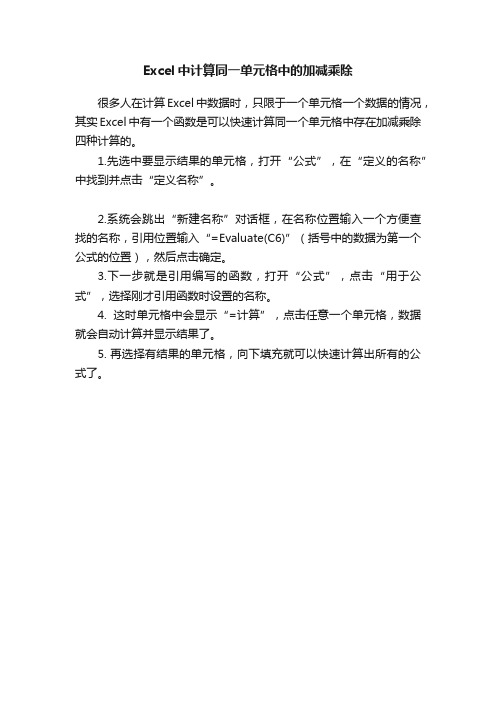
Excel中计算同一单元格中的加减乘除
很多人在计算Excel中数据时,只限于一个单元格一个数据的情况,其实Excel中有一个函数是可以快速计算同一个单元格中存在加减乘除四种计算的。
1.先选中要显示结果的单元格,打开“公式”,在“定义的名称”中找到并点击“定义名称”。
2.系统会跳出“新建名称”对话框,在名称位置输入一个方便查找的名称,引用位置输入“=Evaluate(C6)”(括号中的数据为第一个公式的位置),然后点击确定。
3.下一步就是引用编写的函数,打开“公式”,点击“用于公式”,选择刚才引用函数时设置的名称。
4. 这时单元格中会显示“=计算”,点击任意一个单元格,数据就会自动计算并显示结果了。
5. 再选择有结果的单元格,向下填充就可以快速计算出所有的公式了。
表格内数据整体乘法
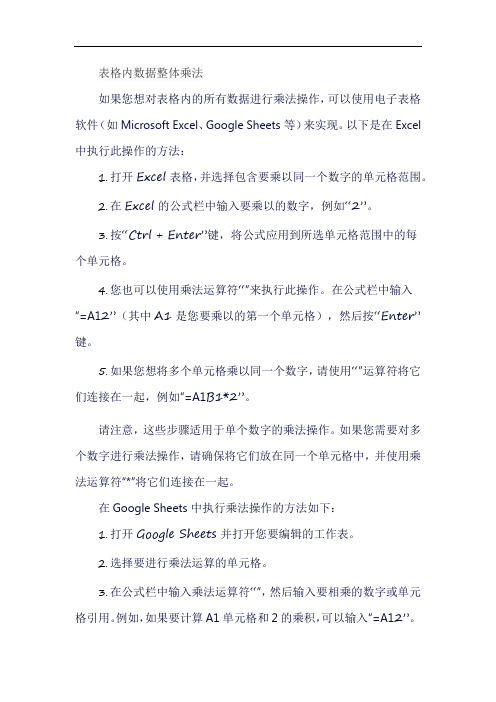
表格内数据整体乘法
如果您想对表格内的所有数据进行乘法操作,可以使用电子表格软件(如Microsoft Excel、Google Sheets等)来实现。
以下是在Excel 中执行此操作的方法:
1.打开Excel表格,并选择包含要乘以同一个数字的单元格范围。
2.在Excel的公式栏中输入要乘以的数字,例如“2”。
3.按“Ctrl + Enter”键,将公式应用到所选单元格范围中的每个单元格。
4.您也可以使用乘法运算符“”来执行此操作。
在公式栏中输入“=A12”(其中A1是您要乘以的第一个单元格),然后按“Enter”键。
5.如果您想将多个单元格乘以同一个数字,请使用“”运算符将它们连接在一起,例如“=A1B1*2”。
请注意,这些步骤适用于单个数字的乘法操作。
如果您需要对多个数字进行乘法操作,请确保将它们放在同一个单元格中,并使用乘法运算符“*”将它们连接在一起。
在Google Sheets中执行乘法操作的方法如下:
1.打开Google Sheets并打开您要编辑的工作表。
2.选择要进行乘法运算的单元格。
3.在公式栏中输入乘法运算符“”,然后输入要相乘的数字或单元格引用。
例如,如果要计算A1单元格和2的乘积,可以输入“=A12”。
4.按“Enter”键以应用公式。
5.如果要批量应用乘法公式,请选择要应用公式的单元格范围,然后在公式栏中输入公式并按“Ctrl + Enter”键。
以上是在Google Sheets中执行乘法操作的基本步骤。
如果您需要进行更复杂的乘法操作,可以使用更高级的公式和函数。
集料F9自动计算x

集料F9自动计算x
F9自动计算x,是指在Excel中使用F9功能来自动计算x的值。
在Excel中,F9功能用于计算公式的结果,从而得到特定单元格的数值。
以下是关于F9自动计算x的介绍,其中包括使用F9功能计算x的步骤和示例:
步骤1:打开Excel并创建一个新的工作簿。
步骤2:在工作表的一些单元格中,输入一个公式来计算x的值。
例如,你可以输入一个简单的公式,如x=5+3,或者一个复杂的方程式,如x=2*y+7,其中y是另一个单元格中的数值。
步骤3:按下键盘上的F9键。
此时,Excel将会计算公式,并将x的值显示在当前选定的单元格中。
示例1:在单元格A1中,输入公式x = 5 + 3、按下F9键后,Excel 将计算公式,并在单元格A1中显示结果8
示例2:在单元格A1中,输入公式x = 2 * B1 + 7,其中B1是另一个单元格中的数值。
按下F9键后,Excel将计算公式,并在单元格A1中显示结果。
使用F9功能自动计算x的值,可以帮助你在Excel中快速得到特定公式的结果。
这对于数据分析、预测和建模等任务非常有用。
无论公式是简单还是复杂,使用F9功能都能方便地获取x的准确数值。
表格公式自动求乘
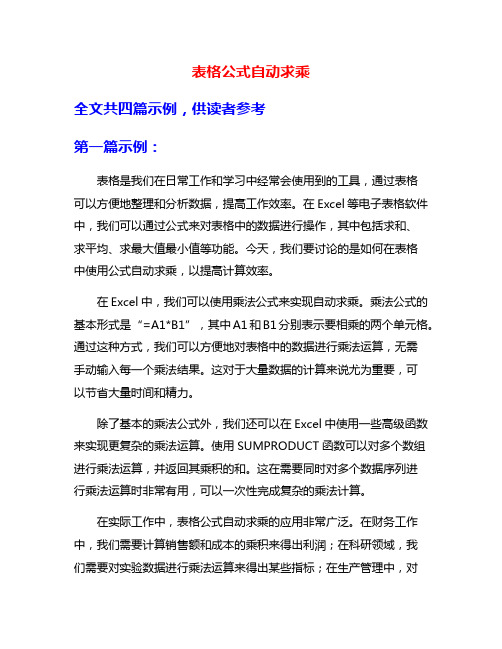
表格公式自动求乘全文共四篇示例,供读者参考第一篇示例:表格是我们在日常工作和学习中经常会使用到的工具,通过表格可以方便地整理和分析数据,提高工作效率。
在Excel等电子表格软件中,我们可以通过公式来对表格中的数据进行操作,其中包括求和、求平均、求最大值最小值等功能。
今天,我们要讨论的是如何在表格中使用公式自动求乘,以提高计算效率。
在Excel中,我们可以使用乘法公式来实现自动求乘。
乘法公式的基本形式是“=A1*B1”,其中A1和B1分别表示要相乘的两个单元格。
通过这种方式,我们可以方便地对表格中的数据进行乘法运算,无需手动输入每一个乘法结果。
这对于大量数据的计算来说尤为重要,可以节省大量时间和精力。
除了基本的乘法公式外,我们还可以在Excel中使用一些高级函数来实现更复杂的乘法运算。
使用SUMPRODUCT函数可以对多个数组进行乘法运算,并返回其乘积的和。
这在需要同时对多个数据序列进行乘法运算时非常有用,可以一次性完成复杂的乘法计算。
在实际工作中,表格公式自动求乘的应用非常广泛。
在财务工作中,我们需要计算销售额和成本的乘积来得出利润;在科研领域,我们需要对实验数据进行乘法运算来得出某些指标;在生产管理中,对生产成本和产量进行乘法运算可以帮助我们控制生产成本。
通过在表格中使用公式自动求乘,我们可以快速准确地得出结果,为决策提供数据支持。
表格公式自动求乘是我们在工作和学习中必不可少的技能。
通过掌握乘法公式和相关函数,我们可以方便地对表格中的数据进行乘法运算,节省时间和精力。
希望大家能够多多利用表格功能,提高工作效率,更好地应对各种计算需求。
【文章达到要求字数2000字】。
第二篇示例:表格公式是Excel中非常重要的功能之一,通过公式可以对表格中的数据进行各种运算和计算,提高工作效率。
在实际工作中,我们经常会遇到需要对表格中的数据进行乘法运算的情况,比如计算总金额、销售额、利润等。
而Excel的公式功能可以帮助我们自动求乘,节省了大量的时间和精力。
excel表格中乘法计算

excel表格中乘法计算
在Excel中,你可以使用“*”符号来进行乘法计算。
以下是一个简单的步骤:
打开你的Excel表格。
选择你想要进行乘法计算的单元格。
例如,如果你想计算A1和B1两个单元格的乘积,你应先选择一个空白单元格(例如C1)。
在选定的空白单元格中,输入“=”符号,然后输入你想要相乘的两个单元格的名称。
例如,你可以输入“=A1*B1”。
按Enter键。
此时,你选择的空白单元格应该会显示A1和B1两个单元格的乘积。
这就是在Excel中进行乘法计算的基本步骤。
当然,你也可以通过拖动单元格的右下角来将这个计算应用到其他行或列。
ecele表格乘法

ecele表格乘法在Excel中,进行乘法运算的方法有很多种,以下提供三种方法:1.在结果单元格输入“=”,接着单击选中第一个数字所在单元格A3,然后输入“*”,再单击选中第二个数字所在的单元格B3,最后按enter键即可得出结果。
2.在结果列输入公式等于单价数量,即“=B3C3”,最后按enter 键并进行下拉填充,即可计算出各商品对应的销售金额。
3.使用PRODUCT公式将两组数字相乘得出总和。
需要计算出所有的商品销售总额,直接输入公式“=SUMPRODUCT(B3:B10,C3:C10)”,按enter键即可得出结果。
如果想要将一组数据统一乘以一个数字,可以在乘法公式中运用到固定符号,,,,,,,,,,,10,,,,,,,,,,,,,,,,“=B3,E$3”,按enter键并进行下拉填充即可得出结果。
以上方法仅供参考,如您有更多问题可以咨询Excel软件操作熟练的人士。
除了上述的方法外,Excel还有许多其他的乘法运算方法。
以下是其中的几种:1.直接输入数字:在需要相乘的单元格中直接输入数字,然后按下“Enter”键即可完成乘法运算。
2.使用“”运算符:在需要相乘的单元格中输入“”,然后选择需要相乘的数字,按下“Enter”键即可完成乘法运算。
3.使用快捷键:按住“Alt”键,然后使用小键盘上的“8730”键(在某些键盘上可能是“”键),输入一个星号“”,再输入要相乘的数字,最后按下“Enter”键即可完成乘法运算。
4.使用函数:Excel内置了许多函数,其中也包括乘法函数。
例如,“PRODUCT”函数可以将一组数字相乘。
在需要相乘的单元格中输入“=PRODUCT(A1:A5)”(假设要相乘的数字在A1到A5单元格中),然后按下“Enter”键即可完成乘法运算。
以上方法仅供参考,如有更多问题可以咨询Excel软件操作熟练的人士。
excel 快速自动计算单元格内的算式小技巧

excel 快速自动计算单元格内的算式小技巧【原创版3篇】篇1 目录1.引言2.快速自动计算单元格内的算式的两种简便方法2.1 等号替换法2.2 复制 - 粘贴法3.总结篇1正文作为一名中文知识类写作助理,我将根据所提供的文本,为您提供有关 Excel 快速自动计算单元格内的算式小技巧的概括和详细解释。
在 Excel 中,要对单元格内的算式进行自动计算,通常需要使用函数。
然而,本文将向您介绍两种简便方法,不通过函数就能快速完成自动计算。
方法一:等号替换法1.首先,在需要计算的单元格中输入公式,例如"=A1+B1"。
2.按下 Enter 键确认,然后向下填充。
3.接着,选取要计算区域的列,进行复制。
4.最后,直接粘贴为数值,这一步是整个过程的关键步骤,一定不能省略!方法二:复制 - 粘贴法1.首先,与方法一的第一步相同,在需要计算的单元格中输入公式,例如"=A1+B1"。
2.按下 Enter 键确认。
3.复制包含公式的单元格。
4.选择要计算区域的另一个单元格,然后将复制的内容粘贴为数值。
以上两种方法都可以快速实现 Excel 中自动计算单元格内的算式。
等号替换法适用于简单的加减乘除运算,而复制 - 粘贴法适用于更复杂的运算。
根据自己的需求和熟练程度,选择合适的方法进行操作。
总之,通过本文所介绍的两种简便方法,即使不使用函数,也能在Excel 中快速自动计算单元格内的算式。
篇2 目录1.概述:介绍 Excel 中快速自动计算单元格内算式的小技巧2.方法一:等号替换2.1 输入公式2.2 填充并复制为数值2.3 使用替换功能进行计算3.方法二:复制 - 粘贴3.1 输入公式并填充3.2 复制为数值3.3 粘贴为数值进行计算4.总结:介绍两种方法的优缺点及适用场景篇2正文作为一名 Excel 用户,你可能经常需要对单元格内的算式进行自动计算。
本文将介绍两种快速实现这一目标的小技巧。
excel表格同一格如何自动求乘

竭诚为您提供优质文档/双击可除excel表格同一格如何自动求乘篇一:小编告诉你excel表格怎自动加减乘除小编告诉你excel表格怎自动加减乘除如图数据编辑以后,在合计单元格内输入=e3*F3直接回车如图数据编辑好以后,在单元格内输入=h3+h4+h5+h6直接回车就ok了!篇二:怎样用excel表格做自动流水账怎样用excel表格做自动流水账在excel表格内完成编辑上传,做成自动生成余额和自动生成“借、贷”关系的电子账就显得非常重要1.1先做好一个普通的excel现金流水账,填入相关数据,在“方向”栏里如图对应的是g6单元格,在g6里输入=iF(h5+e6-F6>,“借“,“贷“)回车,这组函数的意思是“当h5+e6-F6大于0时,显示“借”,否则显示“贷”2.2这样在g6单元格内就出现了一个“借”,再选中“余额金额”栏里相应单元格,如图h6,输入“=iF(g5=”借”,h5+e6-F6,e6-F6-h5)”,回车,这段意思是:当g5单元格显示“借”时,h6单元格等于h5+e6-F6,否则e6-F6-h53.3这时余额栏里也出现了应有的金额数字,再选中刚才输入“借、贷”函数的g6单元格,当光标移到单元格右下角时,光标由空心+字变成实心+字时按住鼠标左键沿“方向”单元向下拖动,直至账尾,这个过程也是将g6单元格内的函数按对应关系变量复制到其他“方向”单元内的过程4.4这时向应的单元格内出现了“借”或“贷”5.5再用同样方法将余额单元格h6当中的函数变量复制到相应位置,这时相应余额也自动计算出来了,由于余额中(excel表格同一格如何自动求乘)有了数据,前面的“借、贷”方向也发生了改变,至此自动计算方向与余额的电子账就有了end注意事项在借方金额与贷方金额为0时,里面也要填写数字0,否则后面的函数公式计算不出篇三:excel表格自动计算技巧excel表格自动计算技巧一、显示单元格例有计算式的结果的设置方法首先:插入-名称-定义在弹出的对话框“当前工作薄的名称”中输入:x或“结果”的自定义名称,再在“引用位置”处粘贴=eValuate(substitute(substitute(substitute(substitut e(计算!$c$1,"[","("),"]",")"),"×","*"),"÷","/"))公式(注意要有“=”号。
excel表格函数相乘

excel表格函数相乘
在Excel中,可以使用乘法函数将两个或多个数字相乘。
以下是使用乘法函数的步骤:
1.打开Excel表格,并选择需要相乘的单元格或数字。
2.在Excel的菜单栏中,点击“公式”选项。
3.在公式选项下,点击“插入函数”。
4.在插入函数对话框中,输入“乘法”或“MULTIPLY”,然后点击“确定”。
5.在函数参数中,选择需要相乘的数字或单元格,然后点击“确定”。
6.Excel会自动计算所选数字或单元格的乘积,并将结果显示在相应的
单元格中。
另外,也可以直接使用乘法运算符()将数字相乘。
例如,要将A1单元格和B1单元格中的数字相乘,可以在C1单元格中输入“=A1B1”,然后按下Enter键即可。
Excel表格自动计算技巧

Excel表格自动计算技巧一、显示单元格例有计算式的结果的设置方法首先:插入-名称-定义在弹出的对话框“当前工作薄的名称”中输入: X或“结果”的自定义名称,再在“引用位置”处粘贴=EVALUATE(SUBSTITUTE(S UBSTITUTE(SUBSTITUTE(SUBSTITUTE(计算!$C$1,"[","("),"]",")"),"×","*"),"÷"," /")) 公式(注意要有“=”号。
再对公式中“计算!$C$1”选择上,然后再到需要做公式的单元格中点击即可。
如要相对引用,则要删除$字符。
已经OK,你在C1输入表达式比如15+5×3 ,在D1中输入=x 看看(应该是30)。
二、如何在Excel中输入计算式后另一单元显示计算结果菜单--插入--名称--定义:输入AA(任意取名),在下面输入公式:=EVALUATE($A$1)然后在B1单元格输入公式:=AA但本式不能识别如:[ 、×、÷等符号进行计算,使用第一种较好。
三、如何在Excel中编写自定义函数,象在表格中调用SUM()一样?第一种情况:单元格A1 = 2;单元格B1 = 2;单元格C1 = 2单元格D1=(A1+B1)×C1 显示结果为8 ;那么如何才能在单元格E1中显示(2+2)×2的计算表达式,并且建立关联,当单元格D1变成=(A1+BA)^C1 计算式后,显示结果为16;那么E1也就自动显示为(2+2)^2的计算表达式,也就是说随着单元格D1的计算公式变化,单元格E1显示的计算表达式也随之变化。
第二种情况:是当计算的单元格任意变化时,怎么办?比如说计算式E1=A1+B1+C1+D1,也有D2=A2+B2+C2,还有F3=A1+B1+C1+D1+E1时。
excell 表格 单列乘法

excell 表格单列乘法
要在Excel表格中进行单列乘法,可以按照以下步骤操作:
1. 在Excel表格中选择一个空白列,作为结果列。
2. 在结果列的第一个单元格中,输入乘法公式。
例如,如果要将A列的数乘以B列的数并将结果显示在C列中,可以在C
列的第一个单元格中输入公式:=A1*B1。
3. 按下Enter键,计算结果将显示在该单元格中。
4. 将光标移动到结果单元格,单击一次单元格右下角的小黑点,并拖动鼠标,将公式填充到需要的单元格范围内。
5. 松开鼠标,所有选定区域的单元格将自动填充相应的单元格乘法公式和结果。
通过以上步骤操作,可以在Excel表格中进行单列乘法。
excel自动生成乘除法算式
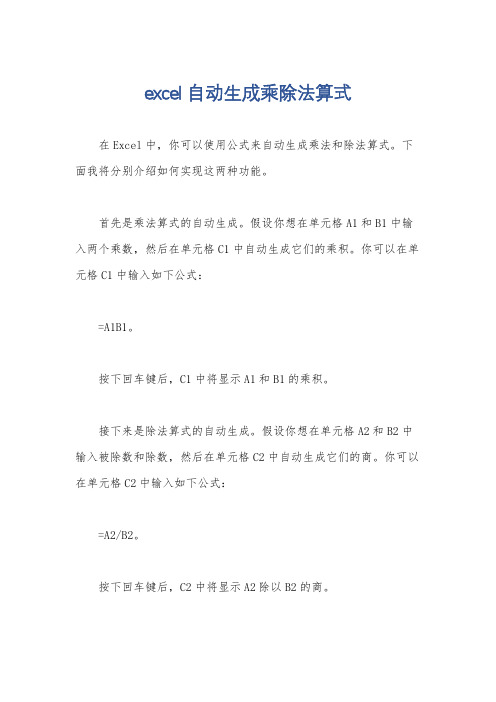
excel自动生成乘除法算式
在Excel中,你可以使用公式来自动生成乘法和除法算式。
下面我将分别介绍如何实现这两种功能。
首先是乘法算式的自动生成。
假设你想在单元格A1和B1中输入两个乘数,然后在单元格C1中自动生成它们的乘积。
你可以在单元格C1中输入如下公式:
=A1B1。
按下回车键后,C1中将显示A1和B1的乘积。
接下来是除法算式的自动生成。
假设你想在单元格A2和B2中输入被除数和除数,然后在单元格C2中自动生成它们的商。
你可以在单元格C2中输入如下公式:
=A2/B2。
按下回车键后,C2中将显示A2除以B2的商。
除此之外,你也可以在Excel中使用函数来实现乘法和除法。
例如,你可以使用乘法函数MULTIPLY来计算乘积,使用除法函数DIVIDE来计算商。
这些函数可以帮助你更灵活地处理乘除法运算,并且可以在整个工作表中自动更新结果。
总的来说,在Excel中实现乘法和除法算式的自动生成可以通过简单的公式或者特定的函数来实现。
希望这些方法能够帮助你解决问题。
表格计算乘法
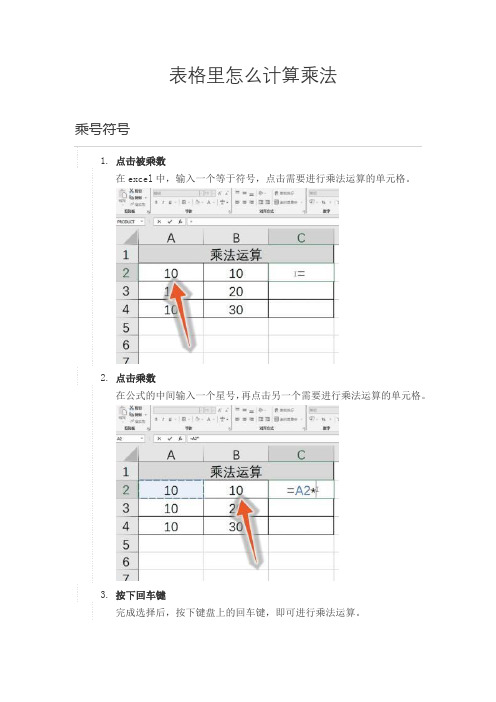
乘号符号
1.点击被乘数
在excel中,输入一个等于符号,点击需要进行乘法运算的单元格。
2.点击乘数
在公式的中间输入一个星号,再点击另一个需要进行乘法运算的单元格。
3.按下回车键
完成选择后,按下键盘上的回车键,即可进行乘法运算。
END
PRODUCT函数
1.点击FX按钮
在excel中,找到FX按钮,点击它打开函数面板。
2.点击确定
在函数面板中,搜索“PRODUCT”函数,点击“确定”按钮。
3.点击确定按钮
在新出现的窗口中,拖动选择需要计算的单元格后,点击“确定”按钮即可。
END
mmult函数
1.点击FX按钮
在excel中,
点击确定
在函数面板中,搜索“mmult”函数,点击“确定”按钮。
3.
点击确定按钮
在新出现的窗口中,分别选择两个单元格后,点击“确定”按钮即可。
exelce表格乘法计算

在Excel中进行乘法计算非常简单。
下面是一个基本的步骤:
1. 打开Excel,并打开或创建一个新的工作表。
2. 在两个你想要相乘的数字所在的单元格中输入数字。
例如,如果你想在A1和B1单元格中相乘,就在这两个单元格中分别输入数字。
3. 然后,使用乘法公式来计算这两个数的乘积。
这可以通过在另一个单元格(例如C1)中输入以下公式来实现:
scss
=A1 * B1
4. 按Enter键。
此时,C1单元格将显示A1和B1的乘积。
5. 如果需要,你可以复制C1单元格的公式到其他单元格,以对其他数字进行类似的乘法计算。
以上就是在Excel中进行乘法计算的基本步骤。
当然,Excel还提供了许多其他功能和工具,可以帮助你更有效地进行计算和数据分析。
如果你需要进行更复杂的数学运算或数据分析,建议查看Excel的帮助文档或教程,以了解更多高级功能和技术。
exec表格自动相乘

exec表格自动相乘
在Excel中,可以使用以下方法自动相乘表格中的两个列:
方法一:使用公式
●使用公式是自动相乘表格中两个列的最常见方法。
以下是公式的语法:
=A1*B1
其中,A1和B1是两个需要相乘的单元格。
方法二:使用函数
●Excel提供了许多函数可以用于自动相乘表格中的两个列。
其中,最常用的函
数是SUMPRODUCT函数。
SUMPRODUCT函数的语法如下:SUMPRODUCT(array1,array2)
其中,array1和array2是两个需要相乘的数组。
方法三:使用VBA宏
●如果需要对表格进行复杂的自动相乘,则可以使用VBA宏。
以下是一个简单
的VBA宏,用于自动相乘表格中的两个列:
●Sub MultiplyColumns()
●指定要相乘的两列
●Dim Col1 As Range
●Dim Col2 As Range
●Set Col1=Range("A:A")
●Set Col2=Range("B:B")
●循环相乘
●For Each Cell In Col1
●Cell.Value=Cell.Value*Col2.Value
●Next Cell
●End Sub
要使用该宏,请在Excel中按Alt+F11打开Visual Basic编辑器,然后将宏复制到其中。
然后,单击Excel中的表格,然后按Alt+F8运行宏。
excel表格中的乘法公式操作方法

在Excel表格中,乘法公式是一种非常常见且实用的操作方法。
通过使用乘法公式,用户可以在Excel表格中进行数值的相乘运算,并得到准确的结果。
在本文中,我将深入探讨Excel表格中的乘法公式操作方法,以及其在实际工作和生活中的应用。
一、基本操作方法1.1 输入公式在Excel表格中,进行乘法运算的最基本方式是通过使用“*”符号。
当用户需要计算两个单元格中的数值相乘时,只需在目标单元格中输入“=A1*B1”(A1和B1分别为要相乘的两个单元格),然后按下回车键即可得到结果。
1.2 使用乘法函数除了直接输入“*”符号进行乘法运算外,用户还可以通过使用乘法函数来实现相同的功能。
在目标单元格中输入“=MULTIPLY(A1, B1)”(A1和B1同样为要相乘的两个单元格),然后按下回车键即可完成相乘运算。
二、高级操作方法2.1 相对引用与绝对引用在进行大量乘法运算时,用户需要注意单元格引用的方式。
相对引用是指在复制公式时,单元格引用会相对移动;而绝对引用是指在复制公式时,单元格引用会保持不变。
使用$符号可以实现绝对引用,从而避免在复制公式时出现错误。
2.2 逻辑运算与乘法公式的结合在实际工作中,乘法公式经常与逻辑运算相结合。
用户可以使用IF函数进行条件判断,然后结合乘法公式对符合条件的数值进行相乘运算。
这种方法在实际数据分析和处理中非常常见,能够提高工作效率,并准确得到所需结果。
三、实际应用与个人观点在工作中,我经常使用Excel表格进行数据分析和处理。
乘法公式作为其中的重要操作方法之一,能够帮助我快速准确地完成数据计算,并得到需要的结果。
尤其是在处理大量数据时,乘法公式的灵活运用能够极大地提高我的工作效率。
总结回顾通过本文的深入探讨,我们对Excel表格中的乘法公式操作方法有了更全面、深入的了解。
我们从基本操作方法到高级操作方法进行了逐步讲解,结合实际应用和个人观点,使我们能够更灵活地运用乘法公式进行数据处理和分析。
- 1、下载文档前请自行甄别文档内容的完整性,平台不提供额外的编辑、内容补充、找答案等附加服务。
- 2、"仅部分预览"的文档,不可在线预览部分如存在完整性等问题,可反馈申请退款(可完整预览的文档不适用该条件!)。
- 3、如文档侵犯您的权益,请联系客服反馈,我们会尽快为您处理(人工客服工作时间:9:00-18:30)。
竭诚为您提供优质文档/双击可除excel表格同一格如何自动求乘
篇一:小编告诉你excel表格怎自动加减乘除
小编告诉你excel表格怎自动加减乘除
如图数据编辑以后,在合计单元格内输入
=e3*F3
直接回车
如图数据编辑好以后,在单元格内输入=h3+h4+h5+h6直接回车就ok了!
篇二:怎样用excel表格做自动流水账
怎样用excel表格做自动流水账
在excel表格内完成编辑上传,做成自动生成余额和自动生成“借、贷”关系的电子账就显得非常重要
1.1
先做好一个普通的excel现金流水账,填入相关数据,在“方向”栏里如图对应的是g6单元格,在g6里输入
=iF(h5+e6-F6>,“借“,“贷“)回车,这组函数的意思是“当
h5+e6-F6大于0时,显示“借”,否则显示“贷”
2.2
这样在g6单元格内就出现了一个“借”,再选中“余额金额”栏里相应单元格,如图h6,输入“=iF(g5=”
借”,h5+e6-F6,e6-F6-h5)”,回车,这段意思是:当g5单元格显示“借”时,h6单元格等于h5+e6-F6,否则e6-F6-h5
3.3
这时余额栏里也出现了应有的金额数字,再选中刚才输入“借、贷”函数的g6单元格,当光标移到单元格右下角时,光标由空心+字变成实心+
字
时按住鼠标左键沿“方向”单元向下拖动,直至账尾,这个过程也是将g6单元格内的函数按对应关系变量复制到其他“方向”单元内的过程
4.4
这时向应的单元格内出现了“借”或“贷”
5.
5
再用同样方法将余额单元格h6当中的函数变量复制到相应位置,这时相应余额也自动计算出来了,由于余额中(excel表格同一格如何自动求乘)有了数据,前面的“借、贷”方向也发生了改变,至此自动计算方向与余额的电子账
就有了
end
注意事项
在借方金额与贷方金额为0时,里面也要填写数字0,否则后面的函数公式计算不出
篇三:excel表格自动计算技巧
excel表格自动计算技巧
一、显示单元格例有计算式的结果的设置方法
首先:插入-名称-定义在弹出的对话框“当前工作薄的名称”中输入:x或“结果”的自定义名称,再在“引用位置”处粘贴=
eValuate(substitute(substitute(substitute(substitut e(计算!$c$1,"[","("),"]",")"),"×","*"),"÷","/"))
公式(注意要有“=”号。
再对公式中“计算!$c$1”选择上,然后再到需要做公式的单元格中点击即可。
如要相对引用,则要删除$字符。
已经ok,你在c1输入表达式比如15+5×3,在d1中输入=x看看(应该是30)。
二、如何在excel中输入计算式后另一单元显示计算结果菜单--插入--名称--定义:输入aa(任意取名),在下面输入公式:=eValuate($a$1)
然后在b1单元格输入公式:=aa
但本式不能识别如:[、×、÷等符号进行计算,使用
第一种较好。
三、如何在excel中编写自定义函数,象在表格中调用sum()一样?第一种情况:
单元格a1=2;单元格b1=2;单元格c1=2
单元格d1=(a1+b1)×c1显示结果为8;
那么如何才能在单元格e1中显示(2+2)×2的计算表达式,并且建立关联,当单元格d1变成=(a1+ba)^c1计算式后,显示结果为16;那么e1也就自动显示为(2+2)^2的计算表
达式,也就是说随着单元格d1的计算公式变化,单元格e1
显示的计算表达式也随之变化。
第二种情况:
是当计算的单元格任意变化时,怎么办?比如说计算式
e1=a1+b1+c1+d1,也有d2=a2+b2+c2,还有
F3=a1+b1+c1+d1+e1时。
如何将计算式变为计算表达式。
即
计算式可以在任意一个单元格,计算公式所引用数据的单元格可以任意变化,需要显示计算表达式的单元格也是任意的。
针对第一种问题,分两步做:
1,自定义一个函数
publicFunctionk(xasRange)
k=Right(x.Formula,len(x.Formula)-1)
endFunction
自定义函数操作过程如下:
工具-宏-Visualbasic编辑器-右击-插入模块-再
将上面的函数粘贴进去即可。
2,在e1中写入公式
=substitute(substitute(substitute(k(d1),"a"”(西文单引号),然后输入“001”。
3日期的输入
如果要输入“4月5日”,直接输入“4/5”,再敲回车就行了。
如果要输入当前日期,按一下“ctrl+;”键。
在excel中填写表格时,怎样在一格中换行填字
输入一行后按alt+enter就可以换行
5自动切换输入法
在一张工作表中,往往是既有数据,又有文字,这样在输入时就需要来回在中英文之间反复切换输入法,非常麻烦。
如果你要输入的东西很有规律性,比如这一列全是单词,下一列全是汉语解释,你可以用以下方法实现自动切换。
方法是:
(1)选中要输入英文的列,单击“数据”菜单,选择“有效性...”命令,在弹出的“数据有效性”对话框中,
选中“输入法模式”选项卡,在“模式”框中选择“关闭(英文模式)”命令,单击“确定”按钮(如图12)。
(2)选中要输入汉字的列,在“有效数据”对话框中,单击“ime模式”选项卡,在“模式”框中选择“打开”命。
